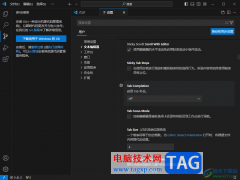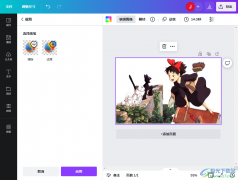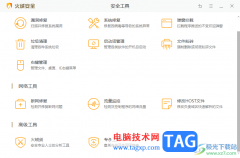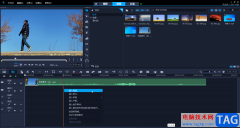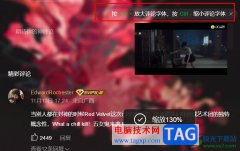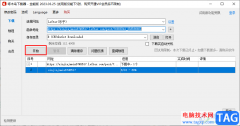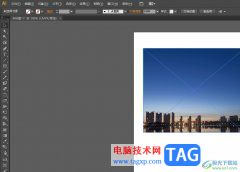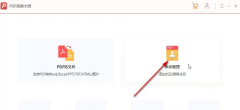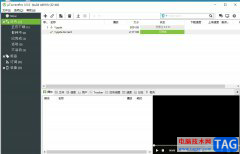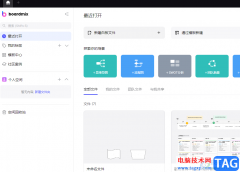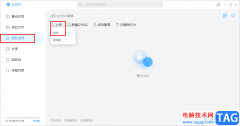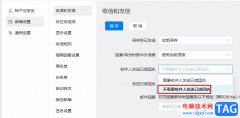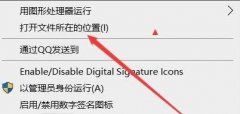autoCAD是一款非常好用的办公软件,功能非常丰富且强大,可以满足我们的各种图纸编辑需求,所以很多小伙伴都在使用该软件。如果我们在autoCAD中绘制图形后,希望旋转图形,小伙伴们知道具体该如何进行操作吗,其实操作方法是非常简单的。我们只需要选中图形后,在“默认”选项卡中点击“旋转”,或者输入ro命名并按空格键,然后指定旋转基点和角度,然后按空格键就可以实现想要的旋转效果了,操作起来其实是非常简单的。接下来,小编就来和小伙伴们分享具体的操作步骤了,有需要或者是有兴趣了解的小伙伴们快来和小编一起往下看看吧!
操作步骤
第一步:打开autoCAD进入编辑界面,可以自由绘制需要的图形;
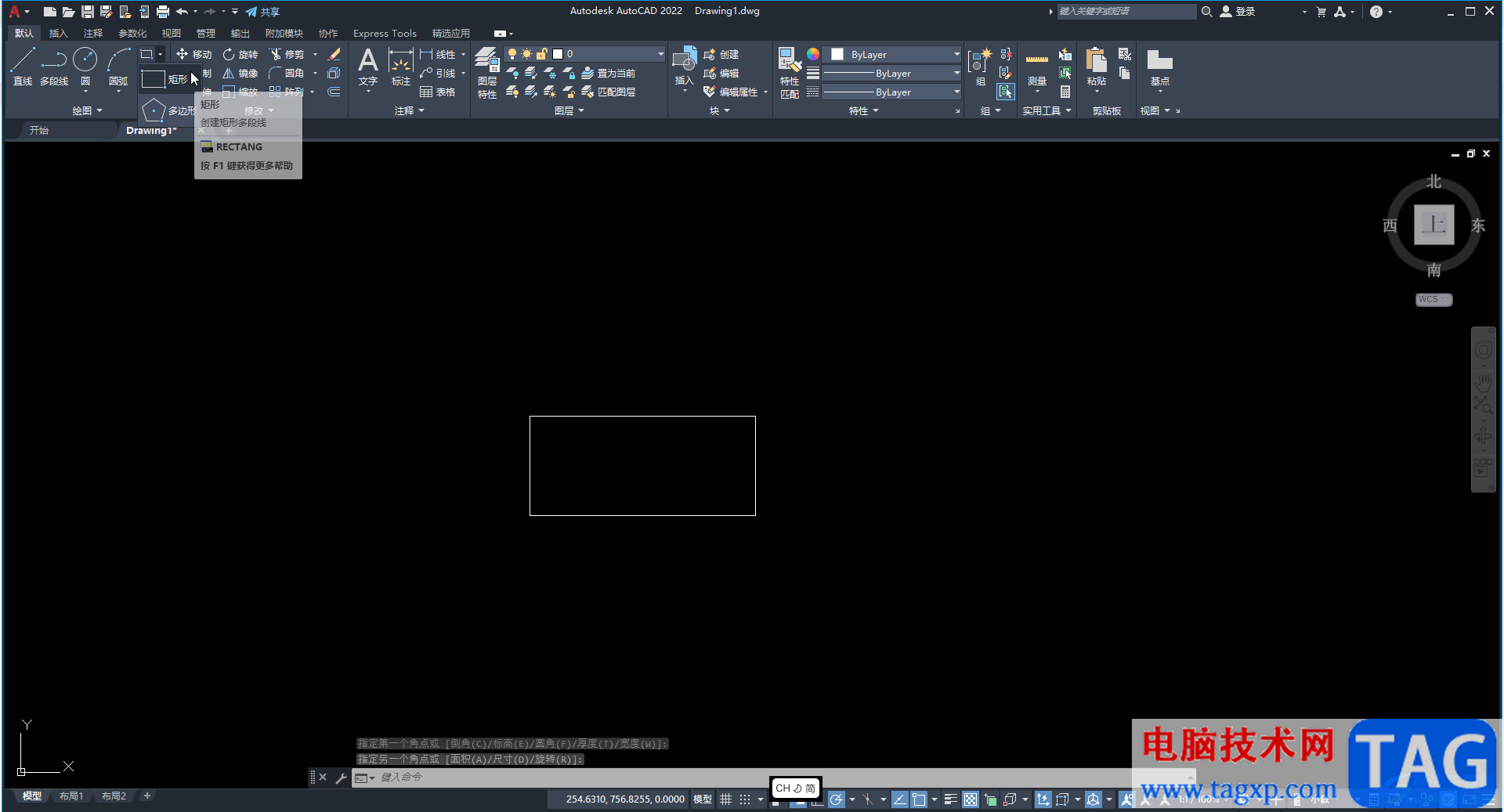
第二步:方法1.鼠标在十字状态时点击需要选中的图形进行选中,然后在“默认”选项卡中点击“旋转”按钮;
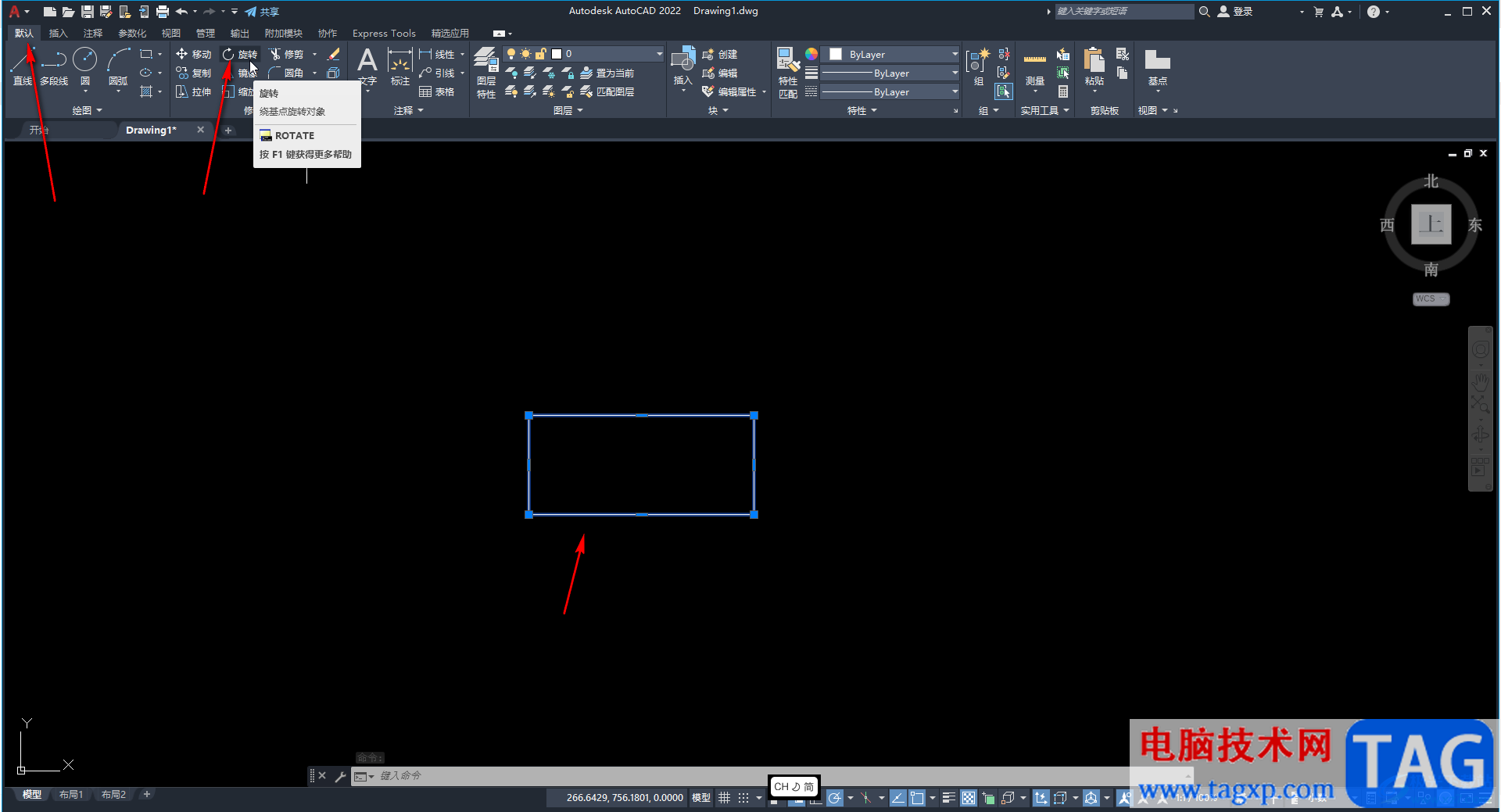
第三步:可以看到设置基点的提示,点击一下需要旋转的基点,也就是设置围绕哪个点进行旋转,比如我们这里点击矩形左下角的那个点,然后输入需要的旋转度数,比如我们这里输入45,然后按空格键;
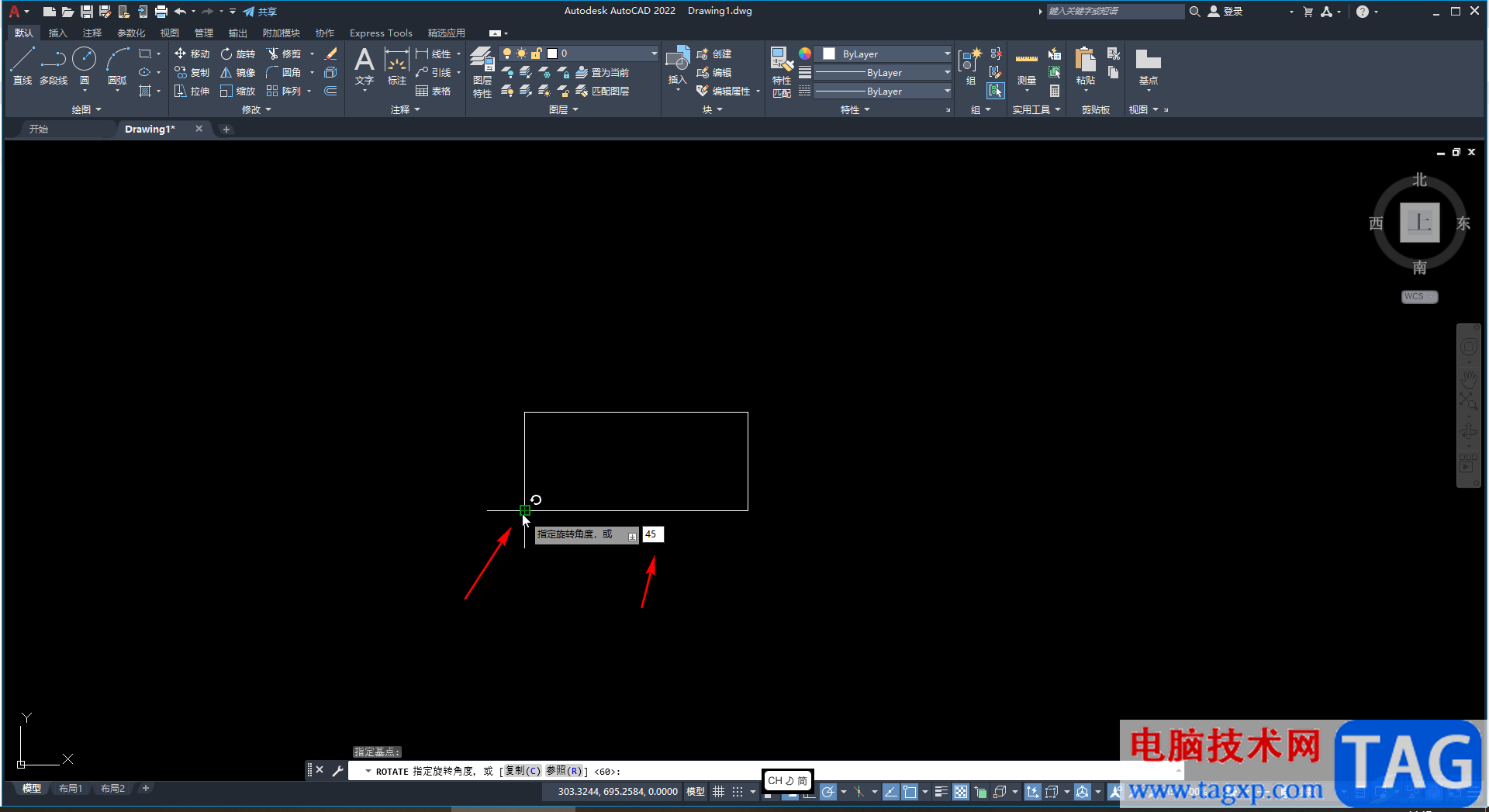
第四步:就可以看到矩形围绕设置的基点旋转45度了;
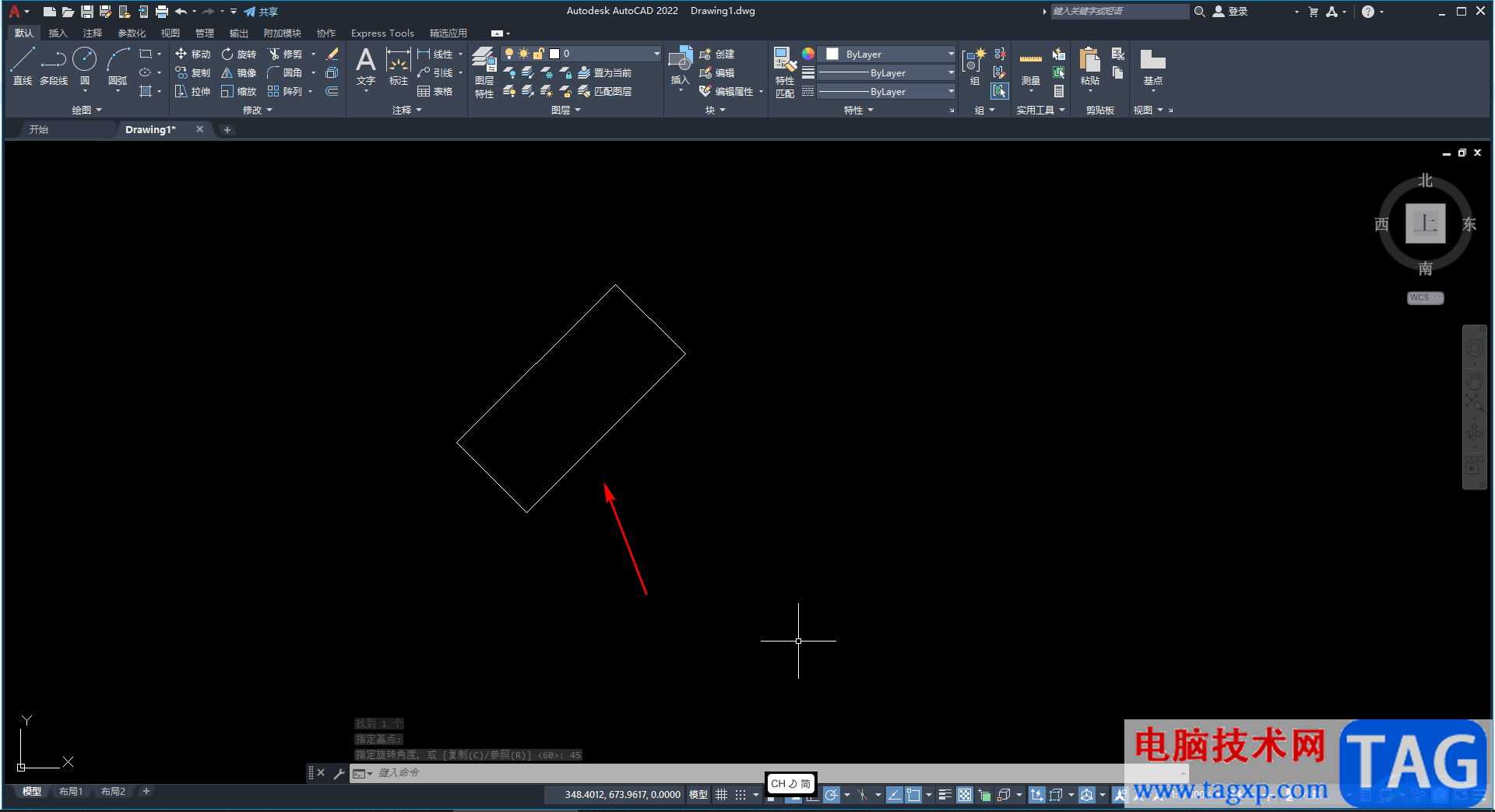
第五步:方法2.我们也可以点击选中需要旋转的图形后,在界面下方输入命令处输入ro并按空格键,接着同样地方法设置基点和角度进行旋转就可以了。
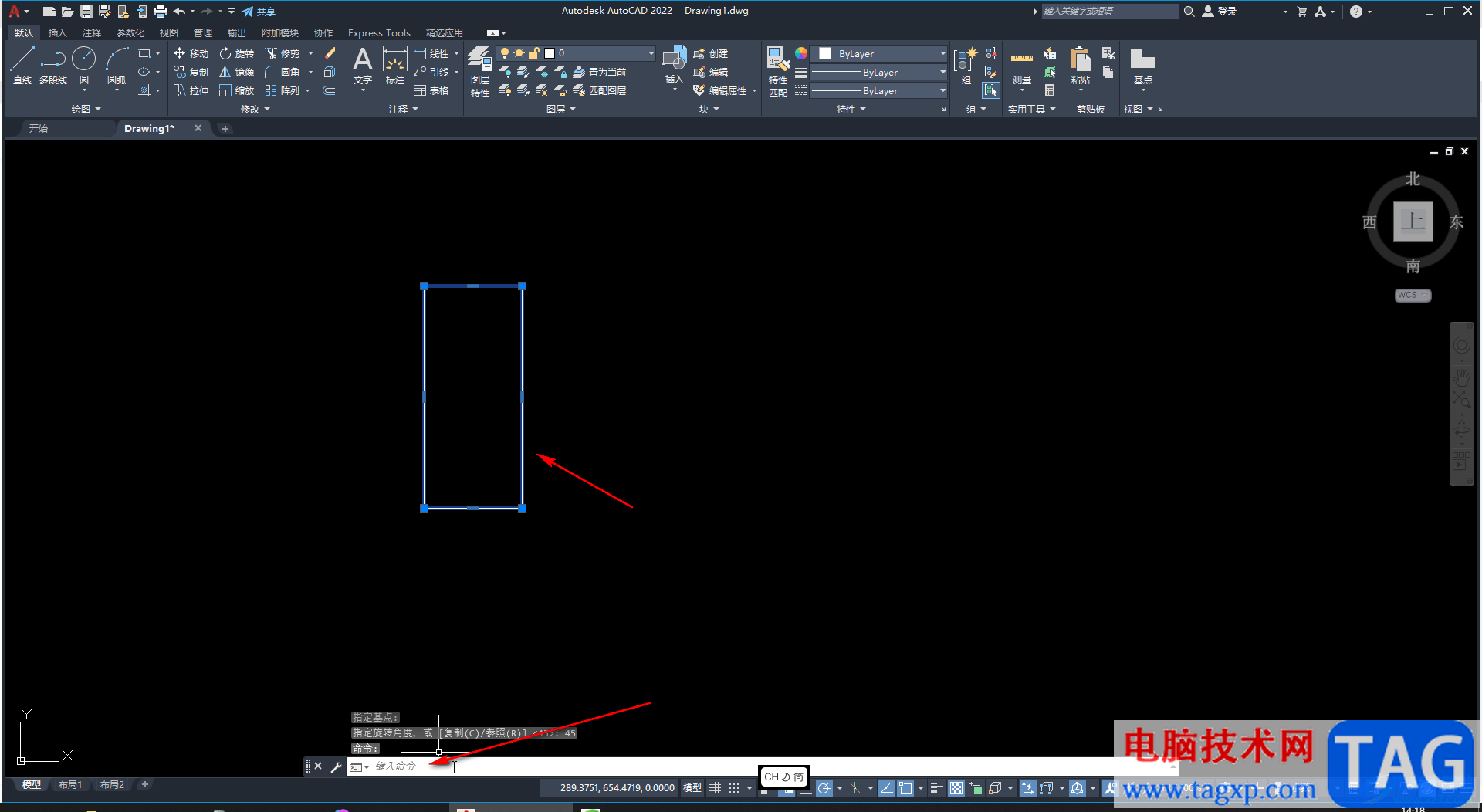
以上就是autoCAD中旋转图形的方法教程的全部内容了。上面提到的两种旋转方法操作起来都是非常简单的,小伙伴们可以打开自己的软件后分别尝试操作一下。